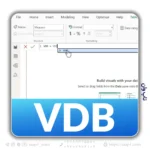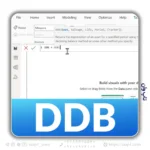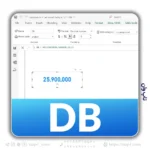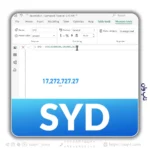ساخت جدول جدید در پاور بی آی
پاور بی آی (Power BI) یکی از ابزارهای قدرتمند تحلیل داده مایکروسافت است که به کاربران امکان میدهد دادههای خود را پردازش، تحلیل و بصریسازی کنند. یکی از قابلیتهای کلیدی در Power BI، امکان ایجاد جداول جدید برای مدیریت بهتر دادهها و ایجاد روابط میان آنهاست. در این مقاله، روشهای مختلف ایجاد جدول جدید در پاور بی آی را بررسی میکنیم و نحوه استفاده از این جداول در تحلیل دادهها را توضیح خواهیم داد.
روشهای ایجاد جدول جدید در پاور بی آی
ایجاد جدول جدید در پاور بی آی را میتوان از روشهای مختلفی انجام داد که هر کدام کاربرد خاص خود را دارند. در ادامه این روشها را بررسی میکنیم.
۱. ایجاد جدول از طریق Power Query
Power Query یکی از ابزارهای قدرتمند در پاور بی آی است که برای پردازش و تبدیل دادهها استفاده میشود. با استفاده از این ابزار میتوان دادههای جدیدی را از منابع مختلف وارد کرد و به صورت یک جدول جدید در مدل دادهای ذخیره نمود. برای این کار:
- به Power Query Editor بروید.
- روی Home کلیک کرده و Enter Data را انتخاب کنید.
- دادههای مورد نظر را وارد کرده و جدول را ذخیره کنید.
۲. ایجاد جدول با استفاده از DAX
DAX (Data Analysis Expressions) یک زبان فرمولنویسی در پاور بی آی است که امکان ایجاد محاسبات پیچیده و جداول جدید را فراهم میکند. برای ایجاد یک جدول جدید با استفاده از DAX:
- به Modeling در نوار ابزار بروید.
- گزینه New Table را انتخاب کنید.
- یک فرمول DAX برای ایجاد جدول جدید بنویسید.
به عنوان مثال، برای ایجاد یک جدول تاریخ میتوان از کد زیر استفاده کرد:
DateTable = ADDCOLUMNS ( CALENDAR (DATE(2023,1,1), DATE(2023,12,31)),
"Year", YEAR([Date]),
"Month", FORMAT([Date], "MMMM")
)
۳. وارد کردن داده از منابع خارجی
یکی از رایجترین روشهای ایجاد جدول در پاور بی آی، وارد کردن داده از منابع خارجی مانند فایلهای اکسل، SQL Server، SharePoint، و APIها است. برای این کار:
- از Home گزینه Get Data را انتخاب کنید.
- منبع داده مورد نظر را انتخاب کرده و به مدل دادهای اضافه کنید.
- دادهها را در Power Query پردازش کرده و به عنوان جدول جدید ذخیره کنید.
مدیریت جداول ایجاد شده
پس از ایجاد جدول جدید، لازم است که آن را به درستی مدیریت و سازماندهی کنید تا عملکرد گزارشها و داشبوردها بهینه باشد.
۱. تنظیم روابط بین جداول
برای تحلیل دقیق دادهها، باید بین جداول موجود در مدل دادهای روابط تعریف کرد. این کار را میتوان در مدل دادهای (Data Model) انجام داد. به عنوان مثال، اگر یک جدول مشتریان و یک جدول سفارشات داشته باشید، میتوانید این دو را از طریق شناسه مشتری به هم مرتبط کنید.
۲. افزودن ستونها و محاسبات سفارشی
گاهی لازم است اطلاعات بیشتری را به جداول اضافه کنیم. این کار را میتوان با استفاده از محاسبات DAX یا Power Query انجام داد. به عنوان مثال، میتوان یک ستون جدید برای محاسبه مالیات هر سفارش ایجاد کرد:
TaxAmount = Sales[TotalAmount] * 0.09
۳. فیلترگذاری و تغییر شکل دادهها
با استفاده از Power Query میتوان دادههای جدول را فیلتر و تغییر شکل داد. برخی از عملیات مفید شامل:
- حذف سطرهای تکراری
- تبدیل نوع دادهها
- ترکیب چندین جدول
استفاده از جداول جدید در گزارشات
پس از ایجاد و مدیریت جداول جدید، میتوان از آنها در گزارشها و داشبوردهای پاور بی آی استفاده کرد.
۱. ایجاد بصریسازیهای جدید
جداول جدید را میتوان در نمودارها، جداول دادهای و سایر ویژوالهای پاور بی آی استفاده کرد تا تحلیل دادهها دقیقتر شود.
۲. استفاده در فیلترها و اسلایسرها
با استفاده از جداول جدید، میتوان فیلترهای پیشرفتهای را در گزارشها اعمال کرد. به عنوان مثال، اگر یک جدول تاریخ ایجاد کرده باشید، میتوان از آن در اسلایسرهای زمانی استفاده کرد.
۳. بهینهسازی عملکرد گزارش
اضافه کردن جداول زیاد میتواند باعث کاهش سرعت پاور بی آی شود. برای جلوگیری از این مشکل:
- جداول را فشرده کنید و از دادههای غیرضروری اجتناب کنید.
- از Aggregations برای کاهش حجم دادهها استفاده کنید.
- دادههای قدیمی را آرشیو کرده و از مدل دادهای حذف کنید.
ایجاد جداول جدید در پاور بی آی یکی از گامهای مهم در تحلیل دادهها و ساخت داشبوردهای حرفهای است. روشهای مختلفی برای انجام این کار وجود دارد، از جمله Power Query، DAX و وارد کردن داده از منابع خارجی. همچنین، مدیریت روابط بین جداول، بهینهسازی دادهها و استفاده از آنها در گزارشها از اهمیت بالایی برخوردار است. با رعایت این اصول، میتوان از قابلیتهای پاور بی آی به بهترین شکل ممکن استفاده کرد و داشبوردهای حرفهای و کارآمدی ایجاد نمود.